Como desinstalar o AutoClicker dos computadores
![]() Escrito por Tomas Meskauskas a (atualizado)
Escrito por Tomas Meskauskas a (atualizado)
O que é o AutoClicker?
O AutoClicker é uma aplicação criada para automatizar o clique de um rato num elemento do ecrã do computador. No entanto, descobrimos que é distribuído através de torrents e canais semelhantes, e o seu instalador (e a própria aplicação) é sinalizado como malicioso por vários fornecedores de segurança. Assim, é aconselhável evitar a instalação do AutoClicker nos computadores.
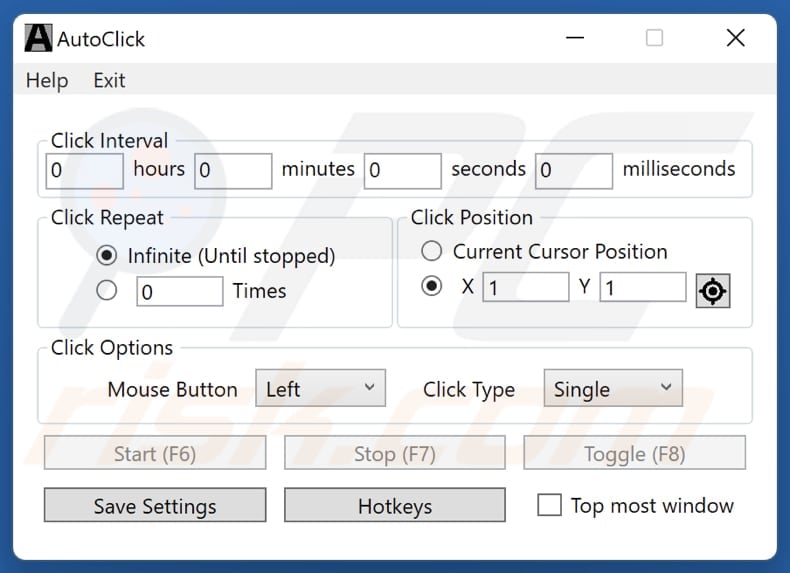
Mais sobre aplicações como o AutoClicker
As aplicações como o AutoClicker são frequentemente classificadas como aplicações indesejadas. Tendem a ser suportadas por anúncios, o que significa que bombardeiam os utilizadores com anúncios intrusivos, pop-ups ou outros conteúdos. Esses anúncios podem levar os utilizadores a sites não confiáveis ou causar descarregamentos indesejados. Isto pode ser irritante e aumentar o risco de clicar acidentalmente em ligações maliciosas que conduzem a infecções, burlas ou outras ameaças.
Além disso, as aplicações deste tipo podem induzir os utilizadores a subscrever serviços ou a fazer compras. Isto pode levar a cobranças inesperadas ou perdas financeiras. Estas aplicações podem também recolher várias informações, incluindo hábitos de navegação ou mesmo informações sensíveis. Nesses casos, os seus desenvolvedores podem utilizar indevidamente os dados obtidos para fins maliciosos.
Além disso, as aplicações indesejadas podem tornar os dispositivos mais lentos ao consumir recursos do sistema e sequestrar navegadores web. O sequestro de navegador geralmente envolve a alteração das configurações de um navegador da Web e impede que os utilizadores desfaçam essas alterações. É comum que os sequestradores de navegador promovam motores de busca falsos ou outros sites não confiáveis.
Por estas razões, é aconselhável evitar aplicações indesejadas, incluindo AutoClicker. Se uma aplicação deste tipo já estiver instalada, deve ser eliminada o mais rapidamente possível. Por vezes, estas aplicações são persistentes, e a sua remoção sem ferramentas especializadas é difícil.
| Nome | Aplicação questionável AutoClicker |
| Tipo de ameaça | Aplicação indesejada |
| Suposta funcionalidade | Clicador automatizado |
| Nomes de Deteção (Instalador) | Bkav Pro (W32.AIDetectMalware), K7AntiVirus (Riskware ( 00584baa1 )), K7GW (Riskware ( 00584baa1 )), Lista completa de detecções (VirusTotal) |
| Nomes das Detecções (Aplicação) | Huorong (HEUR:VirTool/MSIL.Obfuscator.gen!BA), Rising (Trojan.AntiVM!1.CF63 (CLASSIC)), Lista completa de detecções (VirusTotal) |
| Sintomas | Um programa que não se lembra de ter instalado apareceu de repente no seu computador. Uma nova aplicação está a fazer scans ao computador e exibe mensagens de aviso sobre 'problemas encontrados'. Pede um pagamento para eliminar os erros supostamente encontrados. |
| Métodos de distribuição | Sítios Web de torrentes, anúncios pop-up enganadores, instaladores de software gratuito (agregação) |
| Danos | Perda monetária (compra desnecessária de software falso), pop-ups de aviso indesejados, desempenho lento do computador. |
| Remoção do Malware (Windows) | Para eliminar possíveis infecções por malware, verifique o seu computador com software antivírus legítimo. Os nossos investigadores de segurança recomendam a utilização do Combo Cleaner. |
Conclusão
Em conclusão, as aplicações indesejadas representam vários riscos, desde o roubo de dados a danos no sistema. É sempre melhor instalar aplicações apenas a partir de fontes fidedignas, ler comentários e manter o seu software atualizado para minimizar potenciais perigos. Mais exemplos de aplicações classificadas como indesejadas são Oovi Appc, Dzentime, e FlipPlayer.
Como é que as aplicações indesejadas se instalaram no meu computador?
O AutoClicker é distribuído através de sites de torrent, o que significa que pode estar disfarçado como outra aplicação, e os utilizadores podem descarregá-lo e instalá-lo involuntariamente. Também é possível que o AutoClicker seja distribuído através de anúncios enganosos, redes P2P, descarregadores de terceiros, falsas actualizações de software e canais semelhantes.
Outro método de distribuição popular usado para enganar os utilizadores a instalar aplicações indesejadas é o agrupamento. Os utilizadores concordam em instalar tais aplicações durante as instalações de software gratuito e (ou) não fiável, deixando ofertas indesejadas pré-selecionadas ou certas opções/configurações inalteradas.
Como evitar a instalação de aplicações indesejadas?
Descarregue sempre aplicações de fontes respeitáveis, como lojas de aplicações oficiais (Google Play, Apple App Store) ou sítios Web. Evite descarregar de lojas de aplicações ou descarregadores de terceiros, sites duvidosos, redes P2P, etc. Antes de descarregar uma aplicação, verifique as respectivas críticas e classificações. Tenha cuidado com anúncios pop-up ou hiperligações em sites questionáveis.
Ao instalar aplicações, verifique se existem ofertas indesejadas e desmarque-as. Instale um software antivírus ou anti-malware de boa reputação e efectue análises regulares ao sistema. Não permita que sítios Web suspeitos enviem notificações. Verifique periodicamente as aplicações instaladas no seu dispositivo e remova qualquer uma que não utilize ou reconheça.
Se o seu computador já estiver infetado com aplicações nocivas, recomendamos a execução de uma verificação com Combo Cleaner para as eliminar automaticamente.
Website usado para distribuir o AutoClicker:
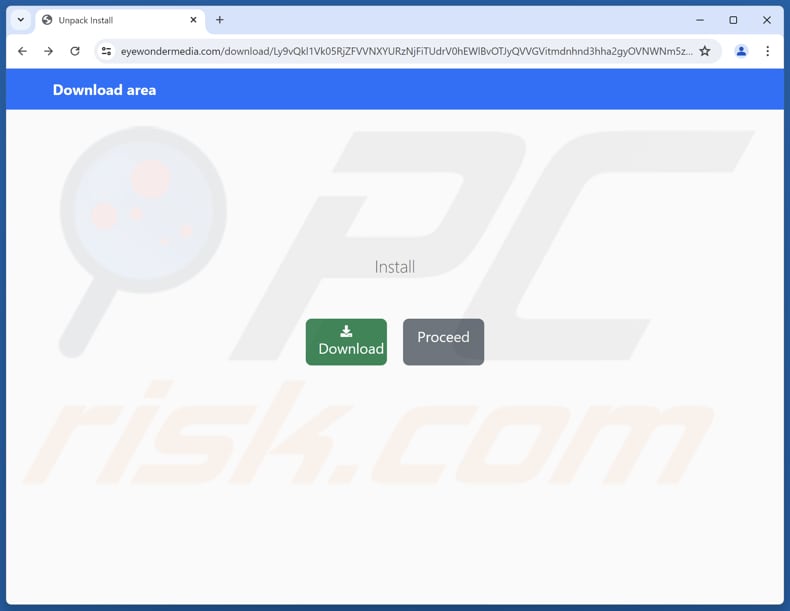
Configuração da instalação da aplicação AutoClicker:
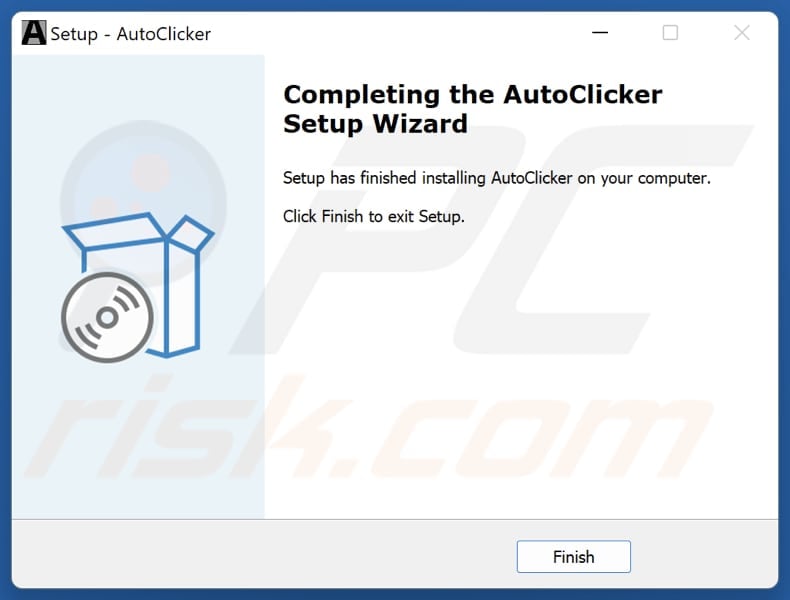
Pasta de instalação:
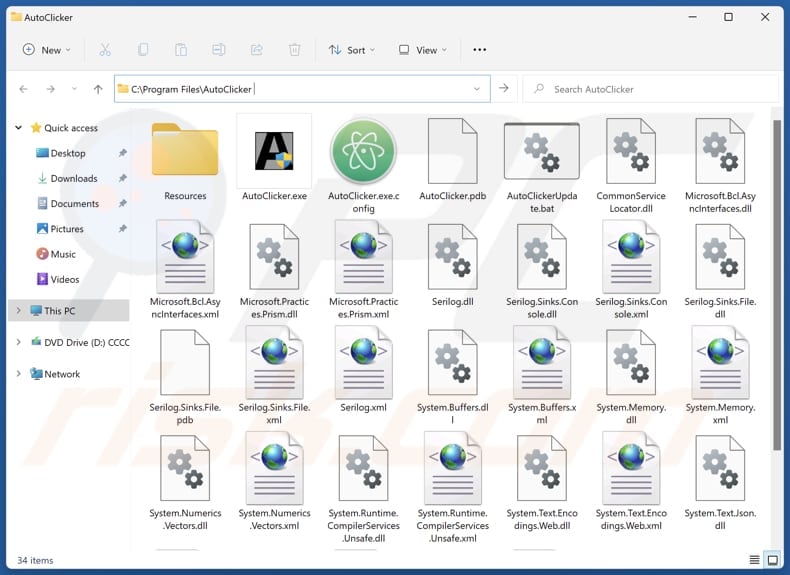
Remoção automática instantânea do malware:
A remoção manual de ameaças pode ser um processo moroso e complicado que requer conhecimentos informáticos avançados. O Combo Cleaner é uma ferramenta profissional de remoção automática do malware que é recomendada para se livrar do malware. Descarregue-a clicando no botão abaixo:
▼ DESCARREGAR Combo Cleaner
O verificador gratuito faz uma verificação se o seu computador estiver infetado. Para usar a versão completa do produto, precisa de comprar uma licença para Combo Cleaner. 7 dias limitados para teste grátis disponível. O Combo Cleaner pertence e é operado por Rcs Lt, a empresa-mãe de PCRisk. Leia mais. Ao descarregar qualquer software listado no nosso website, concorda com a nossa Política de Privacidade e Termos de Uso.
Menu rápido:
- O que é o AutoClicker?
- PASSO 1. Desinstale as aplicações enganosas através do Painel de Controlo.
- PASSO 2. Remover extensões maliciosas do Google Chrome.
- PASSO 3. Remover plug-ins potencialmente indesejados do Mozilla Firefox.
- PASSO 4. Remova as extensões maliciosas do Safari.
- PASSO 5. Remover plug-ins desonestos do Microsoft Edge.
Remoção de aplicações indesejadas:
Utilizadores Windows 10:

Clique com o botão direito do rato no canto inferior esquerdo do ecrã, seleccione Painel de Controlo no Menu de Acesso Rápido. Na janela aberta, escolha Desinstalar um Programa.
Utilizadores Windows 7:

Clique Início ("Logo Windows" no canto inferior esquerdo do seu ambiente de trabalho), escolha o Painel de Controlo. Localize Programas e clique em Desinstalar um programa.
Utilizadores macOS (OSX):

Clique Finder, na janela aberta selecione Aplicações. Arraste a app da pasta das Aplicações para a Reciclagem (localizado em Dock), e depois clique com o botão direito no botão da Reciclagem e selecione Esvaziar Reciclagem.
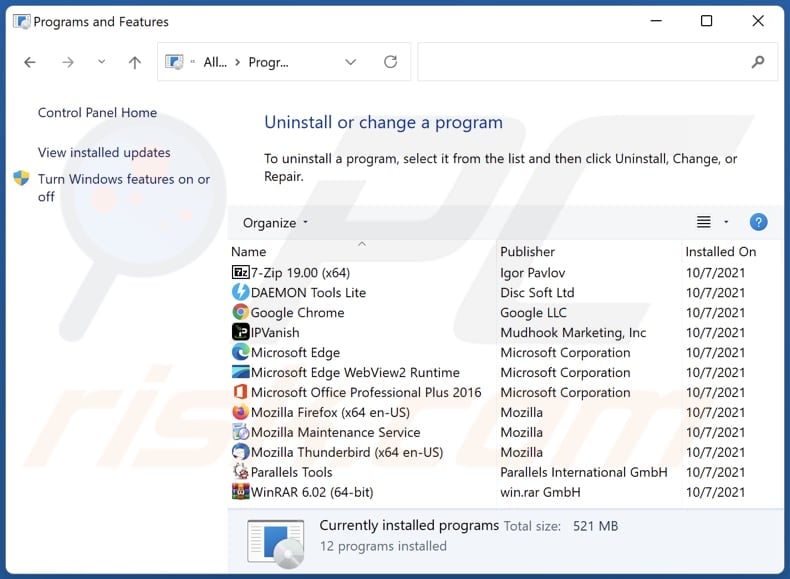
Na janela de desinstalação de programas, procure por aplicações suspeitas, selecione estas entradas e clique "Desinstalar" ou "Remover".
Depois de desinstalar a aplicação potencialmente indesejada, verifique o seu computador para quaisquer componentes indesejados restantes ou possíveis infecções de malware. Para analisar o seu computador, utilize o software de remoção de malware recomendado.
Remover extensões desonestas dos navegadores de Internet:
No momento da pesquisa, AutoClicker não instalou quaisquer extensões de navegador indesejadas, no entanto, algumas aplicações indesejadas podem ser instaladas juntamente com adware e sequestradores de navegador. Se tiver anúncios indesejados ou redireccionamentos ao navegar na Internet, continue com o guia de remoção abaixo.
Vídeo que mostra como remover add-ons de navegador potencialmente indesejados:
 Remover extensões maliciosas do Google Chrome:
Remover extensões maliciosas do Google Chrome:
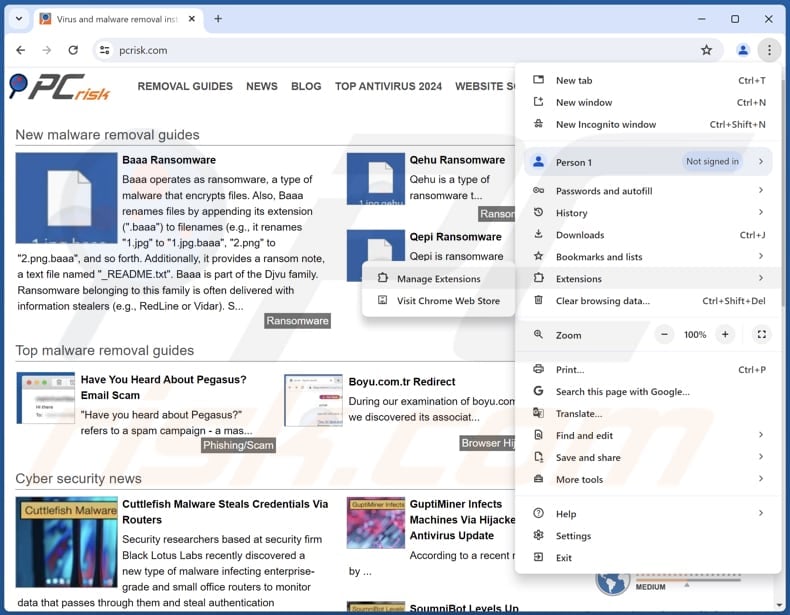
Clique no ícone do menu do Chrome ![]() (no canto superior direito do Google Chrome), selecione "Extensões" e clique em "Gerir Extensões". Localize todas as extensões suspeitas instaladas recentemente, selecione estas entradas e clique em "Remover".
(no canto superior direito do Google Chrome), selecione "Extensões" e clique em "Gerir Extensões". Localize todas as extensões suspeitas instaladas recentemente, selecione estas entradas e clique em "Remover".
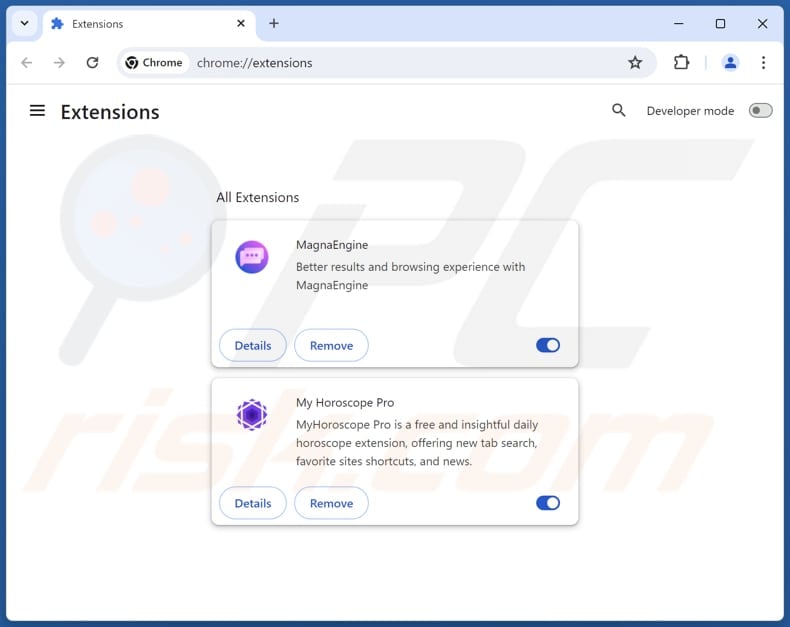
Método opcional:
Se continuar a ter problemas com a remoção do aplicação questionável autoclicker, reinicie as configurações do navegador do Google Chrome. Clique no Chrome menu icon ![]() (no canto superior direito do Google Chrome) e selecione Settings. Faça scroll para o fundo do ecrã. Clique em Advanced… link.
(no canto superior direito do Google Chrome) e selecione Settings. Faça scroll para o fundo do ecrã. Clique em Advanced… link.

Depois de descer para a parte de baixo do ecrã, clique no botão Reset (Restore settings to their original defaults).

Na janela aberta, confirme que deseja redefinir as configurações do Google Chrome para o padrão, clicando no botão Reset.

 Remover plugins maliciosos do Mozilla Firefox:
Remover plugins maliciosos do Mozilla Firefox:
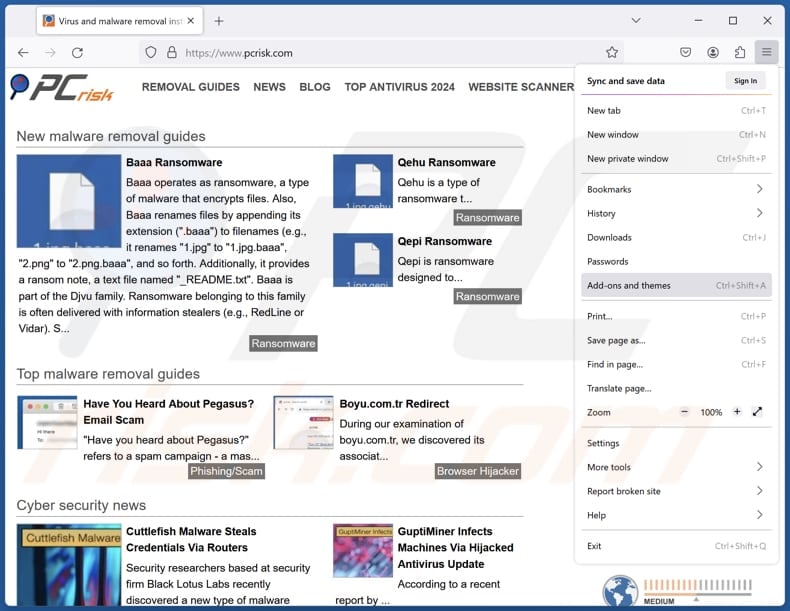
Clique no menu Firefox ![]() (no canto superior direito da janela principal), selecione "Add-ons e temas". Clique em "Extensões", na janela aberta localize todas as extensões suspeitas recentemente instaladas, clique nos três pontos e depois clique em "Remover".
(no canto superior direito da janela principal), selecione "Add-ons e temas". Clique em "Extensões", na janela aberta localize todas as extensões suspeitas recentemente instaladas, clique nos três pontos e depois clique em "Remover".
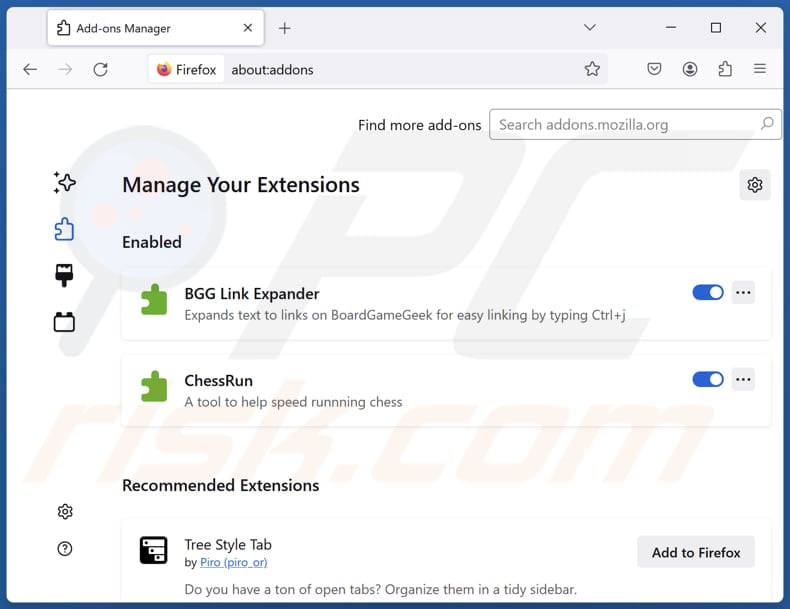
Método opcional:
Os utilizadores de computador que estão a ter problemas com a remoção dos aplicação questionável autoclicker, podem repor as suas definições do Mozilla Firefox. Abra o Mozilla Firefox, no canto superior direito da janela principal clique no menu Firefox ![]() , na caixa do menu suspenso escolha Menu de Ajuda Aberto e selecione o menu de ajuda firefox
, na caixa do menu suspenso escolha Menu de Ajuda Aberto e selecione o menu de ajuda firefox ![]() .
.

Selecione Informação de Soluções de Problemas.

Na janela aberta, clique no botão Repor Firefox.

Nas janelas abertas confirme que quer restaurar as suas configurações do Mozilla Firefox para padrão, clicando no botão Repor.

 Remova extensões fraudulentas do Safari:
Remova extensões fraudulentas do Safari:

Certifique-se de que o seu navegador Safari está ativo, clique no menu Safari, e selecione Preferências….

Na janela aberta clique em Extensões, localize qualquer extensão suspeita instalada, selecione-a e clique Desinstalar.
Método opcional:
Certifique-se de que o seu navegador Safari está ativo e clique no menu Safari. Do menu suspenso, selecione Limpar Histórico e Dados dos Sites.

Na janela aberta selecione histórico todo e clique no botão Limpar Histórico.

 Remova as extensões maliciosas do Microsoft Edge:
Remova as extensões maliciosas do Microsoft Edge:

Clique no ícone do menu Edge ![]() (chromium) (no canto superior direito do Microsoft Edge), selecione "Extensões". Localize todos os add-ons suspeitos de instalar recentemente e clique em "Remover" abaixo dos nomes.
(chromium) (no canto superior direito do Microsoft Edge), selecione "Extensões". Localize todos os add-ons suspeitos de instalar recentemente e clique em "Remover" abaixo dos nomes.

Método opcional:
Se continuar a ter problemas com a remoção do aplicação questionável autoclicker, redefina as configurações do navegador Microsoft Edge. Clique no ícone do menu Edge ![]() (chromium) (no canto superior direito do Microsoft Edge) e selecione Configurações.
(chromium) (no canto superior direito do Microsoft Edge) e selecione Configurações.

No menu de configurações aberto, selecione Redefinir configurações.

Selecione Restaurar configurações para os seus valores padrão. Na janela aberta, confirme que deseja redefinir as configurações do Microsoft Edge para o padrão, clicando no botão Redefinir.

- Se isso não ajudou, siga estas instruções alternativas, explicando como redefinir o navegador Microsoft Edge.
Resumo:
 Mais comumente, o adware ou aplicações potencialmente indesejadas infiltram-se nos navegadores de Internet do utilizadores através de descarregamentos de software gratuito. Note que a fonte mais segura para fazer o descarregamento do software gratuito é que é o website dos desenvolvedores. Para evitar a instalação deste adware, deve prestar muita atenção ao descarregar e instalar o software gratuito. Ao instalar o programa gratuito já descarregue escolha as opções de instalação personalizada ou avançada - esta etapa irá revelar todos as aplicações potencialmente indesejadas que estão a ser instaladas juntamente com o seu programa gratuito escolhido.
Mais comumente, o adware ou aplicações potencialmente indesejadas infiltram-se nos navegadores de Internet do utilizadores através de descarregamentos de software gratuito. Note que a fonte mais segura para fazer o descarregamento do software gratuito é que é o website dos desenvolvedores. Para evitar a instalação deste adware, deve prestar muita atenção ao descarregar e instalar o software gratuito. Ao instalar o programa gratuito já descarregue escolha as opções de instalação personalizada ou avançada - esta etapa irá revelar todos as aplicações potencialmente indesejadas que estão a ser instaladas juntamente com o seu programa gratuito escolhido.
Ajuda na remoção:
Se estiver a experienciar problemas ao tentar remover aplicação questionável autoclicker a partir do seu computador, por favor, peça ajuda no nosso fórum de remoção de malware.
Deixe um comentário:
Se tiver informações adicionais sobre aplicação questionável autoclicker ou a sua remoção por favor, partilhe o seu conhecimento na secção de comentários abaixo.
Fonte: https://www.pcrisk.com/removal-guides/31602-autoclicker-unwanted-application
Perguntas mais frequentes (FAQ)
Qual é o objetivo de uma aplicação indesejada?
O objetivo de uma aplicação indesejada é tipicamente executar acções tais como exibir anúncios intrusivos, rastrear o comportamento do utilizador, sequestrar navegadores, ou enganar os utilizadores a pagar por serviços falsos ou desnecessários.
A aplicação indesejada AutoClicker é legal?
As aplicações indesejadas são muitas vezes consideradas legais porque os seus Contratos de Licença de Utilizador Final (EULA) geralmente revelam os potenciais comportamentos da aplicação, tornando os utilizadores conscientes das suas acções, mesmo que essas acções sejam indesejáveis.
Ter o AutoClicker instalado no meu computador é perigoso?
Esta aplicação e o seu instalador são assinalados como maliciosos por vários fornecedores de segurança. Além disso, o AutoClicker é distribuído usando canais obscuros. Assim, a sua instalação pode expor os utilizadores a riscos de privacidade e segurança.
O Combo Cleaner vai ajudar-me a remover a aplicação indesejada AutoClicker?
Sim, o Combo Cleaner irá analisar o seu computador e remover todas as aplicações maliciosas e indesejadas. Tenha em mente que a remoção manual pode não ser bem sucedida, pois alguns ficheiros ou componentes restantes podem permanecer ocultos no sistema. Assim, é aconselhável utilizar ferramentas especializadas para a remoção.
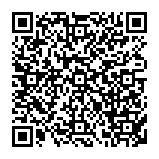
▼ Mostrar comentários